Лучшие 3 способа изменить размер видео для ленты Instagram, историй и IGTV
Вы можете заметить, что для ленты Instagram, историй, роликов и IGTV существуют разные требования к размеру. Итак, если вы хотите загрузить видео в Instagram, вам лучше выяснить, какой размер видео в Instagram лучше всего, и как изменить размер видео для Instagram.
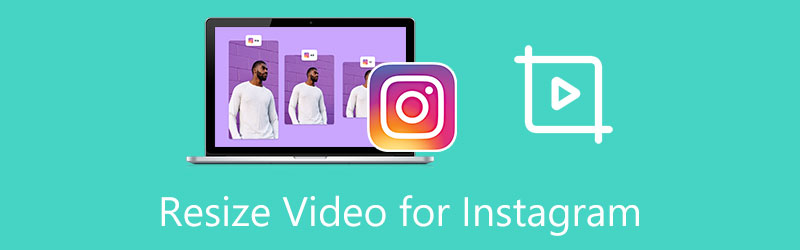
- СПИСОК РУКОВОДСТВ
- Часть 1. Лучший способ изменить размер видео для Instagram
- Часть 2. Обрезать видео для Instagram бесплатно онлайн
- Часть 3. Изменение размера видео для Instagram с помощью Adobe
- Часть 4. Часто задаваемые вопросы о том, как изменить размер видео для Instagram
Часть 1. Лучший способ изменить размер видео для ленты Instagram, историй и IGTV
Вам следует изменить размер видео для Instagram, если вы хотите, чтобы оно правильно отображалось на платформе. Или Instagram может обрезать ваше видео, из-за чего оно будет выглядеть неуклюже. Чтобы легко обрезать видео для постов, историй, роликов и IGTV в Instagram, вы можете использовать полнофункциональную функцию изменения размера видео в Instagram. Видео конвертер Ultimate. Он оснащен множеством полезных функций, которые помогут вам обрезать видео для Instagram, настроить разрешение видео, соотношение сторон, частоту кадров и многое другое.
Этот инструмент для изменения размера видео в Instagram поддерживает видео 8K/5K/4K, 1080p/720p HD и SD во всех часто используемых видеоформатах. Вы можете использовать Video Converter Ultimate на Mac и ПК с Windows, чтобы обрезать видео для Instagram. Нажмите кнопку загрузки выше, чтобы бесплатно установить и запустить ее на своем компьютере.

Если вы хотите изменить размер видео для Instagram, вы можете использовать его Обрезка видео инструмент в Ящик для инструментов. После этого нажмите большую кнопку «плюс» в центральной части, чтобы добавить свое видео.

Ваш видеофайл будет автоматически воспроизведен во встроенном медиаплеере. Вы можете свободно перетаскивать соотношение сторон и настраивать точки, чтобы обрезать видео для Instagram. Кроме того, вам разрешено напрямую устанавливать значение области обрезки, чтобы настроить соотношение сторон в соответствии с вашими потребностями.

Нажмите кнопку Настройки вывода Кнопка для настройки разрешения видео, соотношения сторон, кодировщика, частоты кадров, качества, аудиоканала, битрейта и других параметров для достижения оптимального размера Instagram.
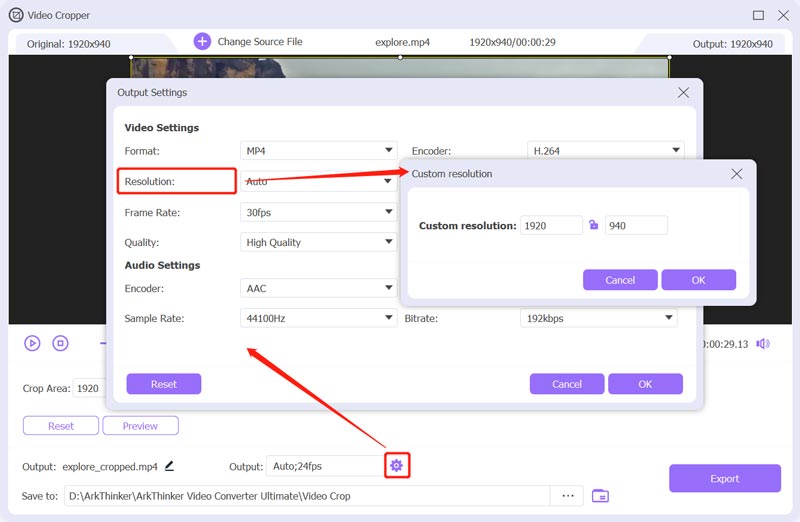
После всех этих операций можно нажать на кнопку Экспорт Кнопка, чтобы сохранить обрезанное видео из Instagram на вашем компьютере.
Часть 2. Как обрезать видео для Instagram бесплатно онлайн
В Интернете предлагается большое количество онлайн-обрезчиков видео, которые помогут вам легко изменить размер видео для Instagram. Однако многие из них добавят водяной знак к вашему обрезанному видео. Некоторые также имеют различные ограничения. Если вы не знаете, какой из них вам следует использовать, вы можете попробовать популярный ВЕД.ИО. Вы можете следовать приведенному ниже руководству, чтобы обрезать видео для Инстаграм бесплатно.
Откройте веб-браузер и перейдите на сайт VEED.IO. Наведите указатель мыши на Инструменты вкладка, а затем выберите Обрезать в рамках Инструментария. Таким образом, вы можете легко получить доступ к его Обрезать видео услуга.
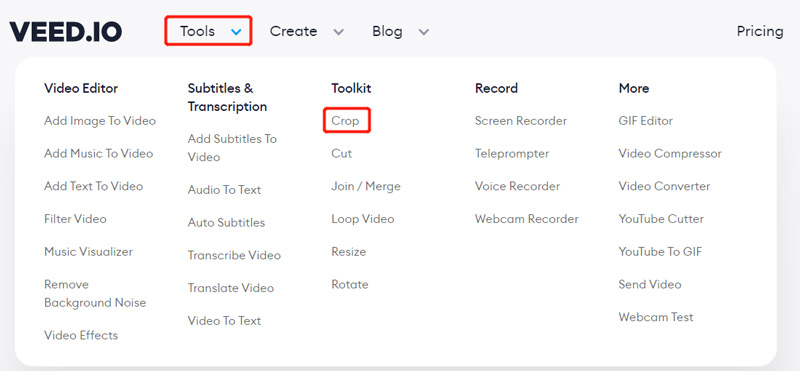
На странице «Обрезать видео» нажмите кнопку Выбрать видео кнопку, чтобы двигаться дальше. в Новый проект окно, вы можете нажать Загрузить файл чтобы добавить свое видео.
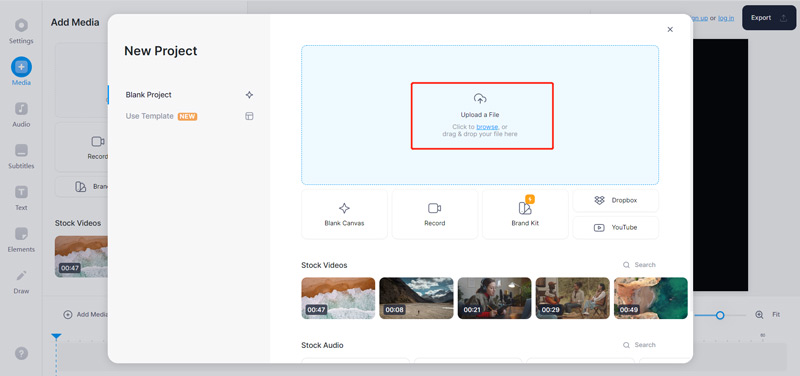
Нажмите кнопку Настройки на левой панели инструментов, а затем щелкните раскрывающееся меню размера холста. Из раскрывающегося списка вы можете получить набор предустановленных размеров видео и соотношений сторон, чтобы изменить размер видео для Instagram. Здесь вы можете просто выбрать История Инстаграма вариант.
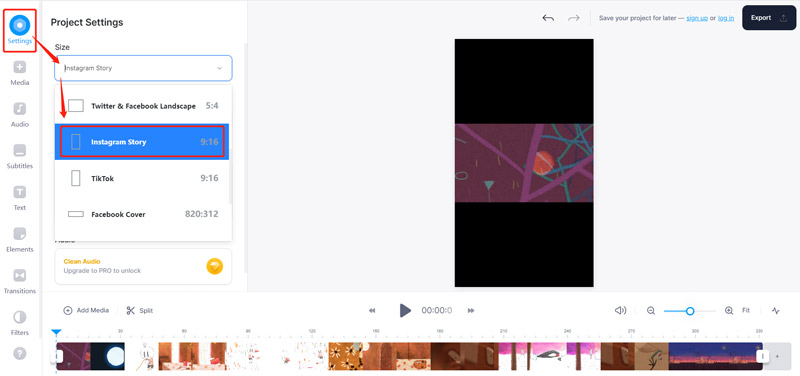
Вы можете использовать другие функции для редактирования видео в Instagram и оптимизации его эффектов. После этого нажмите на Экспорт кнопку в правом верхнем углу, чтобы загрузить его на свой компьютер.
Часть 3. Как бесплатно изменить размер видео для Instagram с помощью Adobe
Adobe Экспресс — популярный онлайн-инструмент для редактирования видео на базе Adobe Premiere, который поможет вам обрезать видео или редактировать видео для публикаций, историй, роликов и IGTV в Instagram прямо в браузере. У него есть отдельная страница изменения размера Instagram, на которой вы можете легко изменить размер видео для Instagram.
Перейдите в Adobe Express Измените размер вашего видео для Instagram Веб-сайт. Нажать на Загрузите свое видео кнопка. Вы попадете в новый Изменить размер видео страница для загрузки видеофайла.
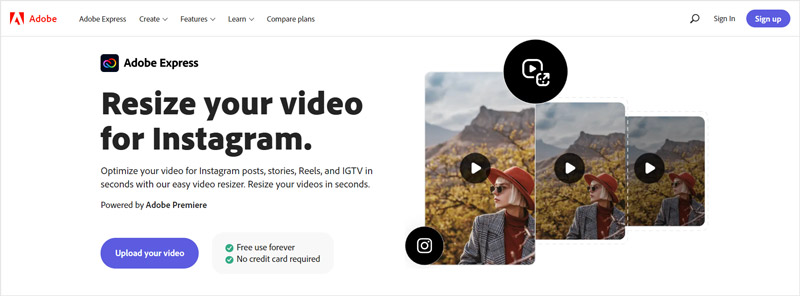
После загрузки видео вы можете изменить размер видео для Instagram Story, Reels или IGTV в зависимости от ваших потребностей. Adobe Express предлагает Масштаб видео функция, позволяющая лучше оптимизировать видео в Instagram.
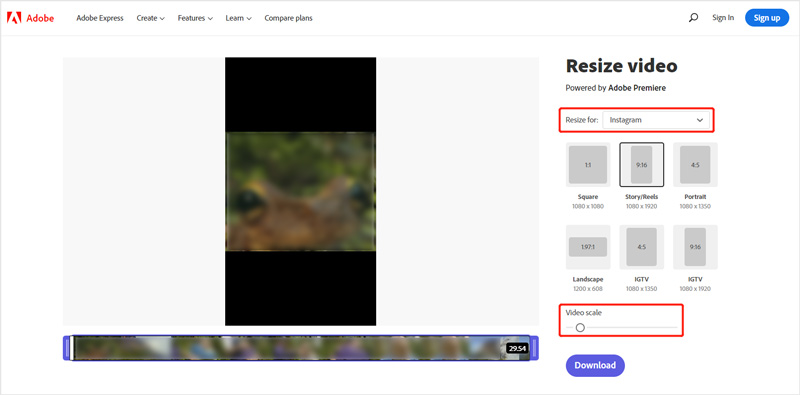
Нажать на Скачать кнопка. Вам необходимо зарегистрировать учетную запись Adobe, чтобы загрузить видео из Instagram с измененным размером.
Часть 4. Часто задаваемые вопросы о том, как изменить размер видео для Instagram
Каковы рекомендуемые размеры видео в Instagram?
Продолжительность видео в Instagram должна составлять от 3 до 60 секунд. Рекомендуемый битрейт составляет 3500, а максимальный FPS ограничен 30 кадрами в секунду. В качестве формата видео следует использовать кодек MP4 или H.264, а в качестве аудио — AAC. Размеры видео в Instagram для Reels составляют 1080 x 1920 пикселей, для Stories – от 1080 x 608 пикселей до 1080 x 1920 пикселей. Размеры видео в ленте Instagram составляют 1080 x 608 пикселей и 1080 x 1350 пикселей.
Как изменить размер видео для Instagram на iPhone?
Откройте видео в приложении «Фото» на iPhone, а затем нажмите кнопку «Редактировать» в правом верхнем углу. Теперь вы можете использовать встроенную функцию обрезки в iOS, чтобы легко изменить размер видео для Instagram.
Почему Instagram обрезает мое видео?
Когда вы загружаете в Instagram видео несовместимого размера, например с неправильным разрешением, частотой кадров или размером, Instagram автоматически обрезает его и изменяет его размер в соответствии с его размерами.
Заключение
Прежде чем загружать видео в Instagram, вам следует использовать некоторые инструменты изменения размера видео Instagram, чтобы убедиться, что оно соответствует требованиям платформы. Прочитав этот пост, вы узнаете, как изменить размер видео для Instagram к любому конкретному соотношению сторон, подходящему для Instagram Stories, Reels, Feed или IGTV.
Что вы думаете об этом посте. Нажмите, чтобы оценить этот пост.
Отличный
Рейтинг: 4.5 / 5 (на основе 152 голоса)
Найдите больше решений
5 лучших компрессоров MP4 для уменьшения размера видеофайла 2022 Сжатие видео Android – Уменьшите размер видео на Android Изменить разрешение видео – уменьшить или увеличить разрешение видео Бесплатное программное обеспечение для редактирования видео – 7 лучших бесплатных приложений для редактирования видео Как повернуть видео на iPhone, Android, Mac/ПК и в Интернете Обрезать видео онлайн на iPhone, Android, Windows и MacСоответствующие статьи
- Редактировать видео
- Действенные методы сжатия видео для электронной почты на ПК и Mac
- Как сжать аудиофайлы без потери качества звука
- Как объединить 2 или более аудиофайлов на разных устройствах
- Сжатие файла MOV – Как сжать файл MOV QuickTime
- 10 лучших видеокомпрессоров для Mac, Windows, iOS, Android и онлайн
- Сжатие GIF – уменьшение размера GIF на ПК/Mac, iPhone, Android
- 5 лучших компрессоров MP4 для уменьшения размера видеофайла 2022
- Сжатие видео Android – Уменьшите размер видео на Android
- Как изменить размер видео для историй, ленты и IGTV в Instagram
- Adobe Premiere Crop Video – Как обрезать видео в Premiere



